Win11暂存文件夹在哪?Win11在线升级暂存文件夹方法
[windows11] Win11暂存文件夹在哪?Win11在线升级暂存文件夹方法使用在线升级的方式更新win11后,会在系统文件里留下一个暂存文件夹,不仅没有用还会占用很多的空间,那么这个win11在线升级暂存文件夹在哪里呢?下文就为大家带来详细介绍,一起看看... 22-07-19
最近很多有不少小伙伴都已经使用上看win11系统,并且紧跟着系统的每一次更新,不过每次更新之后就有小伙伴比较好奇,为什么自己的存储空间变小了不少,这有可能是在线升级暂存文件夹的问题,那么这个文件夹是什么呢?有应该如何去删除呢?下面就和小编一起来看看吧。
win11在线升级暂存文件夹在哪
在线升级暂存文件夹就是使用在线升级的方式更新win11后,会在系统文件里留下一个暂存文件夹,不仅没有用还会占用很多的空间。
1、首先打开“此电脑”。
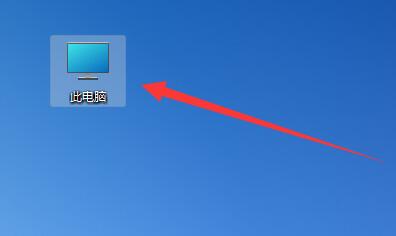
2、接着打开其中的“c盘”。
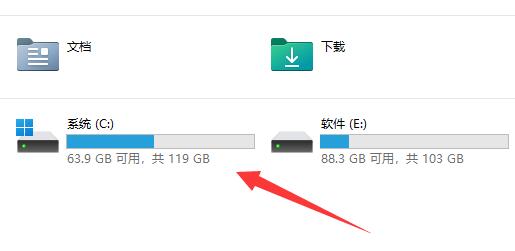
3、然后打开最下面的“windows”文件夹。
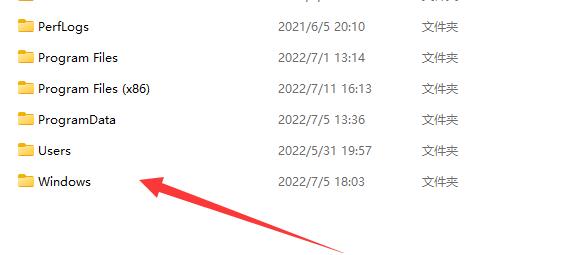
4、在其中找到并进入“softwaredistribution”文件夹。
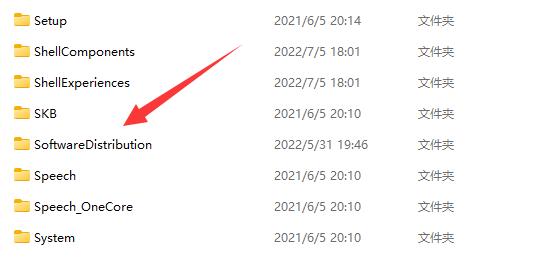
5、其中“download”文件夹就是win11在线升级暂存文件夹了。
6、其实我们使用镜像系统安装win11的话,就不会留下暂存文件夹。
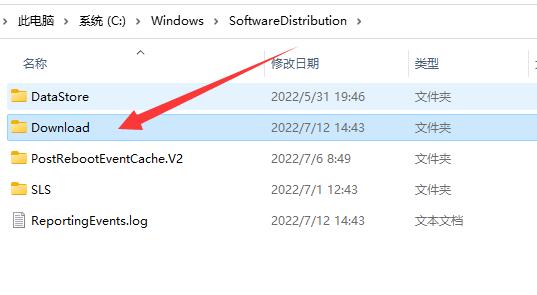
以上便是小编为大家带来的win11在线升级暂存文件夹方法,希望对大家有所帮助,更多内容请继续关注代码网。
相关文章:
-
-
[windows11] Win11怎么修改字体样式?Win11使用noMeiryoUI更改字体的方法有不少小伙伴在升级到Win11系统之后就不知道怎么去更改系统的字体样式,本文就为…
-
[windows11] Win11 Excel文件变成白板图标怎么办?Excel文件变成白板图标解决方法有一些朋友发现自己的Excel文件变成了白板,无法双击直接打开,这怎么办?本…
-
[windows11] Win11 22H2怎么卸载更新补丁?Win11 22H2卸载更新补丁的步骤Win11 22H2怎么卸载更新补丁?其实方法很简答,本文就为大家带来了Win1…
-
[windows11] win11插上麦克风提示找不到怎么办 win11无法识别麦克风的解决办法有部分Win11用户在使用麦克风的时候遇到了无法找到输入设备的提示,导致无法正常使用…
-
[windows10] win10蓝牙怎么启用网络连接 win10启用蓝牙网络连接方法wifi和蓝牙都作为无线传输的常用手段,一般大家都会使用wifi热点进行共享上网,想必大家都熟…
版权声明:本文内容由互联网用户贡献,该文观点仅代表作者本人。本站仅提供信息存储服务,不拥有所有权,不承担相关法律责任。
如发现本站有涉嫌抄袭侵权/违法违规的内容, 请发送邮件至 2386932994@qq.com 举报,一经查实将立刻删除。
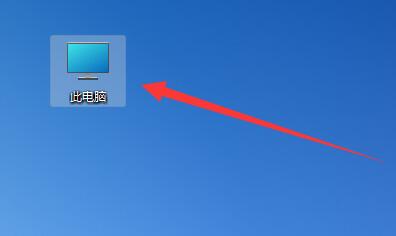
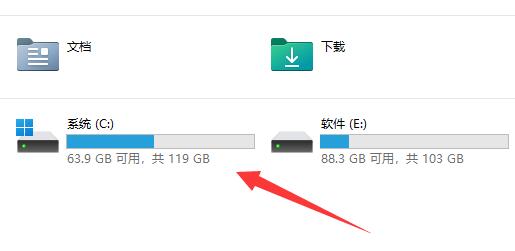
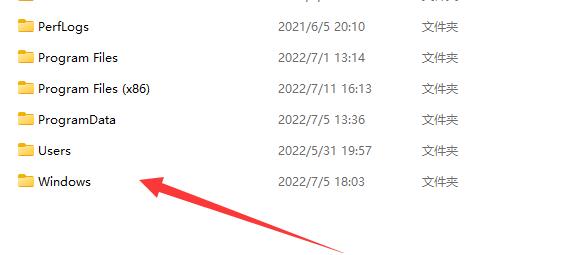
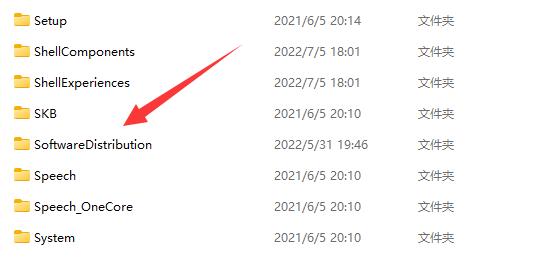
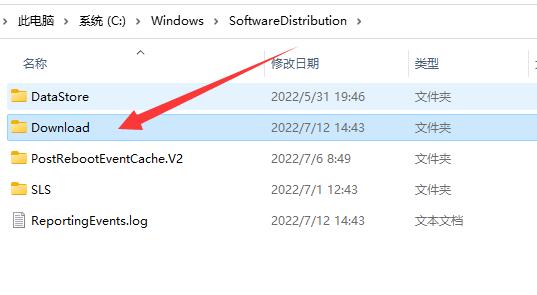

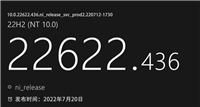
发表评论